Presentatore viene utilizzato per creare schermate di visualizzazione dati principalmente per la presentazione dei risultati in loco o per consentire ad altro personale/volontari di accedere facilmente ai dati.
All'interno di un file evento è possibile creare più modelli Presentatore, ognuno dei quali è accessibile tramite un URL univoco e questo consente di definire diversi modelli per scopi diversi. È possibile accedere agli URL senza dover accedere a RACE RESULT 14, il che significa che possono essere facilmente condivisibili senza dare pieno accesso al file dell'evento.
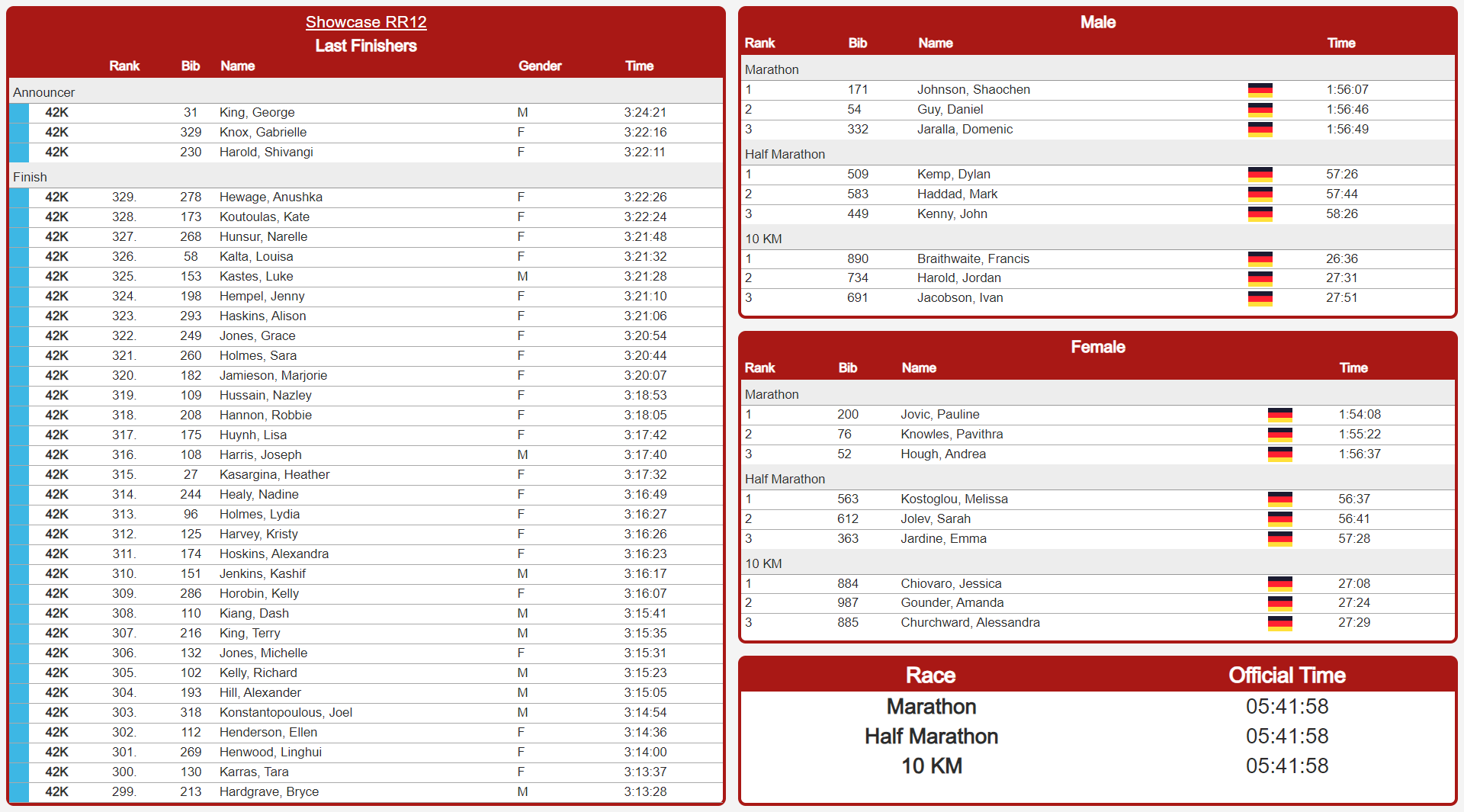
Ogni presentatore può contenere più schermate che possono essere commutate manualmente, utilizzando un touch screen o utilizzando i tasti FN 1-4.
Impostazioni di Base
Ogni presentatore può essere rinominato a piacere e può essere abilitato per un periodo di tempo specifico.
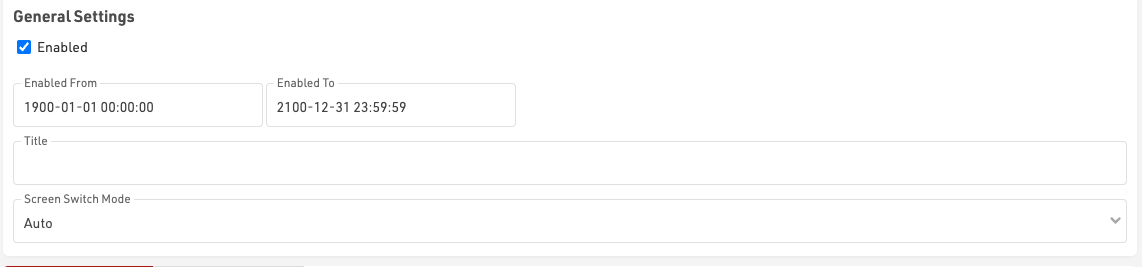
Le nuove schermate vengono aggiunte/eliminate individualmente. Quando vengono definiti più schermi, è anche possibile controllare come commutare i diversi schermi nella Modalità Cambio schermata:
- Automatica: con il cambio automatico delle schermate il presentatore passerà da una schermata all'altra tra tutte le schermate disponibili. Una schermata non cambierà prima che tutte le finestre abbiano raggiunto la fine del loro elenco di dati (con lo scorrimento abilitato) e in base al Tempo di pagina più lungo di una finestra. Le schede delle diverse schermate sono nascoste, è comunque possibile navigare nelle prime quattro schermate con F1-F4.
- Automatica con Tabs: simile ad Automatica, ad eccezione della barra di navigazione che mostra le diverse schede. Con un titolo conciso lo spettatore sa direttamente di cosa si tratta sullo schermo.
- Manuale: nella commutazione manuale delle schermate verrà visualizzata una schermata finché non verrà modificata manualmente, facendo clic sulla rispettiva scheda o premendo F1-F4 per le prime quattro schermate.
- Mostra sempre "NomeSchermata": in questa modalità puoi controllare da remoto uno schermo a cui non hai diretto accesso. Indipendentemente da dove è aperto il presentatore, tutti i presentatori si aggiorneranno automaticamente su tale schermata. Tieni presente che si aggiorneranno solo durante l'aggiornamento, non è un push istantaneo.
Quando si lavora con più schede è anche possibile forzare l'avvio del Presentatore in una scheda specifica aggiungendo &tab=X all'URL, dove X è il numero della scheda che deve essere visualizzato all'apertura.
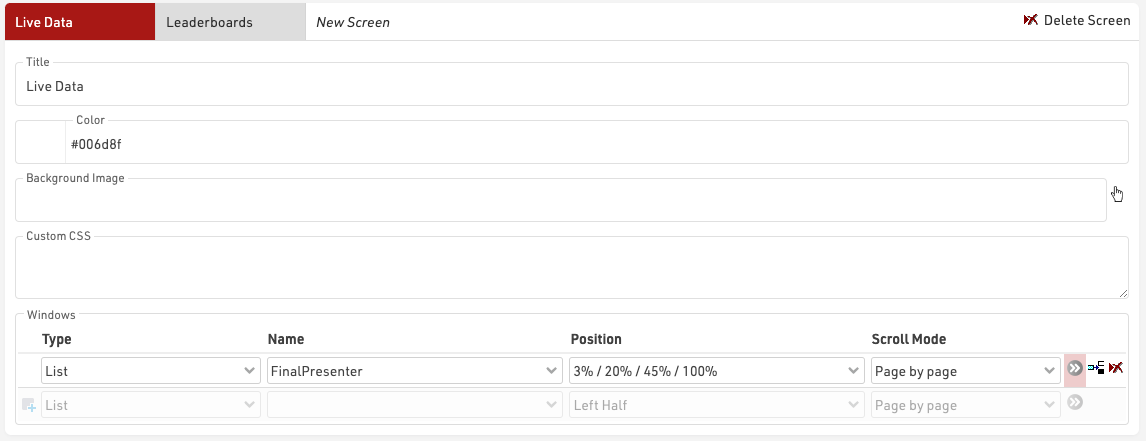
Il titolo della schermata viene visualizzato nella scheda di cambio schermata quando è impostata più di una schermata.
Ogni schermata può avere il proprio colore o immagine di sfondo (dalle immagini all'interno del file evento) che si estenderà automaticamente per riempire l'intero display. Quando si utilizzano immagini di sfondo, assicurarsi che siano adattate alla risoluzione del monitor di destinazione. È possibile applicare CSS personalizzati a ciascuna schermata individualmente per casi d'uso avanzati.
Ciascuna schermata contiene quindi finestre individuali che controllano quali dati vengono visualizzati, la posizione e il comportamento di scorrimento. Alcuni ulteriori dettagli come filtro, dimensione del carattere o tempo di pagina/frequenza di aggiornamento possono essere impostati nelle impostazioni estese.
Quando aggiungi un'altra schermata, puoi copiare tutte le impostazioni da una schermata diversa nel Presenteratore attualmente aperto.
Il CSS personalizzato in Impostazioni avanzate verrà applicato a tutte le schermate.
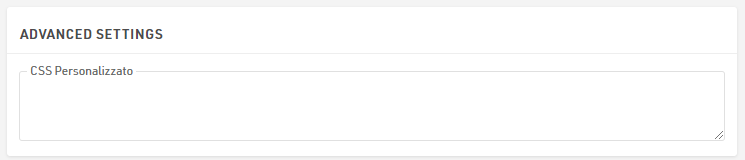
Finestre
Ogni schermata può contenere più finestre che si comportano in maniera indipendente l'una dall'altra.

Tipologia
Ogni finestra ha una sua tipologia, tipi diversi si comportano in modo diverso e hanno diverse opzioni disponibili.
Lista
La tipologia Lista visualizza semplicemente l'elenco di output selezionato in modo identico alla finestra di output, qualsiasi raggruppamento di filtri verrà gestito come Mostra tutto.
Quando si utilizzano elenchi lunghi, è possibile impostare facoltativamente il comportamento di scorrimento su nessuno scorrimento, scorrimento uniforme automatico o scorrimento pagina per pagina. Con senza scorrimento e pagina per pagina il timer presente nelle impostazioni avanzate della pagina controlla la frequenza con cui i dati vengono aggiornati o il tempo in cui la pagina cambia.
Le gare possono essere filtrate nella finestra delle impostazioni avanzate in modo che lo stesso elenco di output possa essere utilizzato per creare finestre diverse per gare specifiche.
Ultime letture chip
Utilizza un trigger (Punto di cronometraggio, Intermedio o Risultato avanzato) per mostrare un partecipante specifico, i partecipanti attivati più di recente verranno visualizzati in cima all'elenco per impostazione predefinita.
Le colonne mostrate sono controllate dall'elenco Output selezionato.
La finestra delle impostazioni avanzate ti consente di filtrare in base a una gara specifica e di selezionare la fonte del trigger.
Chip Check
In Chip Check puoi connetterti ad un dispositivo RACE RESULT connesso localmente (il server Web RACE RESULT deve essere avviato localmente) per richiamare specificamente i campi di una elenco a tua scelta, collegati a quel particolare pettorale. L'elenco prescelto definirà quindi il formato e i campi visualizzati. Puoi anche cercare manualmente un codice transponder o un numero di pettorale. I partecipanti ricercati per ultimi saranno mostrati sempre in cima all'elenco, e più letture dello stesso partecipante produrranno più righe dello stesso record nella lista.
Search List
L'elenco di ricerca funziona come Chip Check, ma la ricerca funziona solo con i campi visualizzati nell'elenco di output selezionato e non con il codice transponder.
Panoramica Evento
La panoramica dell'evento mostra il numero di partecipanti registrati, partiti e arrivati suddivisi in gare e genere.
Dettagli (Certificato)
Particolarmente utile per una panoramica dettagliata per gli annunciatori, è possibile selezionare un certificato da mostrare quando si fa clic su un partecipante in qualsiasi finestra con un elenco. Si prega di notare che il formato del certificato può variare dal Designer poiché nel Presentatore è renderizzato come HTML e le posizioni dei campi o dei loghi possono differire leggermente.
Dettagli (Lista)
Simile all'elenco dei dettagli su my.raceresult.com, puoi selezionare un elenco che verrà visualizzato solo per il partecipante su cui fai clic in qualsiasi finestra con un elenco. Questo è utile quando si utilizza un moltiplicatore di record con un numero imprevedibile di giri/intertempi.
HTML
Inserisci i tuoi contenuti HTML come testo, media esterni o elementi completamente personalizzati. Il contenuto HTML può essere inserito direttamente nel campo Nome. Tieni presente che il contenuto HTML non può fare riferimento ad alcun campo o funzione.
Immagine
Questo semplifica l'aggiunta di immagini a una finestra senza bisogno di creare un'intera immagine di sfondo. Puoi selezionare una qualsiasi delle immagini che sono archiviate nel tuo file evento
Codice QR
Visualizza un codice QR senza dover creare un'intera immagine di sfondo. Definire l'indirizzo di destinazione direttamente nel nome del campo.
Orologio
Visualizza un orologio: come ora del giorno o in base alle impostazioni dell'ora di inizio per gara, intervallo di pettorali o per ondata di partenza.
Posizione
La posizione consente di visualizzare facilmente più finestre su uno schermo, ad esempio il lato sinistro potrebbe mostrare una classifica mentre il lato destro mostra gli ultimi arrivati.
Le opzioni di posizione predefinite forniscono da 1 a 4 diverse posizioni per le finestre, oppure è possibile definire una posizione personalizzata.
Le posizioni personalizzate posizionano la finestra partendo dall'angolo superiore sinistro, definendo il margine da utilizzare da questo punto. Ogni finestra ha anche una larghezza e un'altezza.
Tutti i valori sono come percentuale della dimensione totale del display.
per esempio: una finestra con Left 25%, Top 0%, Width: 50% e Height 100% riempirebbe il 50% centrale del display dall'alto verso il basso con un margine uniforme sui lati sinistro e destro.
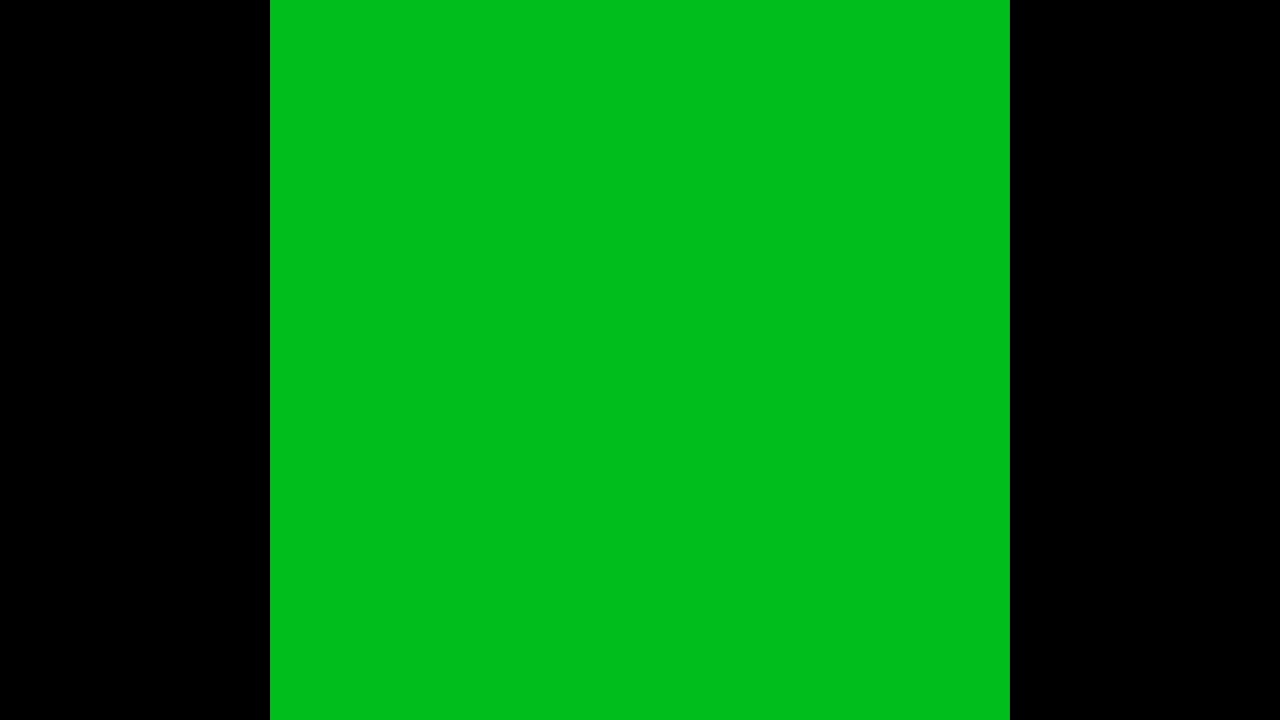
Impostazioni Estese
Nelle impostazioni estese puoi definire un filtro gara oppure qualsiasi filtro aggiuntivo utilizzando un’espressione. Per ogni finestra puoi definire la dimensione del carattere, un tempo di pagina e il comportamento della barra di scorrimento. Quando si utilizza la modalità di scorrimento “No Scroll”, il tempo di pagina definisce anche la frequenza di aggiornamento della lista. Per le liste che non entrano in una singola pagina, puoi nascondere la barra di scorrimento oppure usarne una più sottile.
Per “Mostra le ultime letture chip” trovi la selezione delle sorgenti di trigger nelle impostazioni aggiuntive.
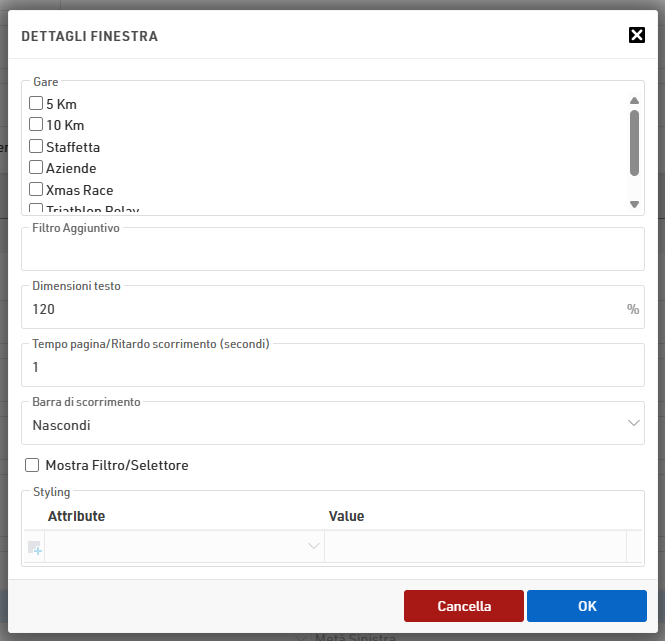
Stile
Lo stile e il dimensionamento di base dell'elenco sono possibili sia tramite l'impostazione dell'elenco di output che tramite l'impostazione della finestra.
La formattazione applicata nei dati/formato dell'elenco di output verrà applicata automaticamente, incluse le intestazioni di gruppo, ad eccezione delle dimensioni dei caratteri.
Alcuni controlli aggiuntivi sono disponibili nella configurazione della pagina di Output per record, intestazioni di colonna e intestazioni di pagina.
Per le diverse finestre all’interno di una schermata, le opzioni avanzate offrono possibilità limitate di formattazione per colore, colore di sfondo e padding.